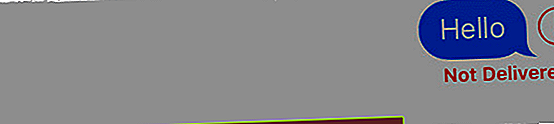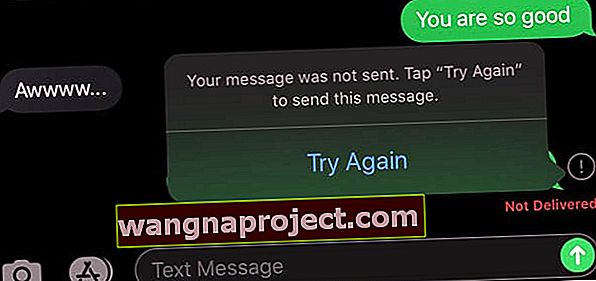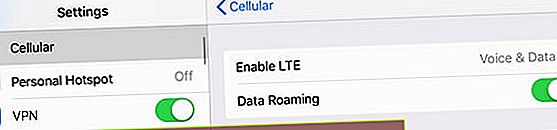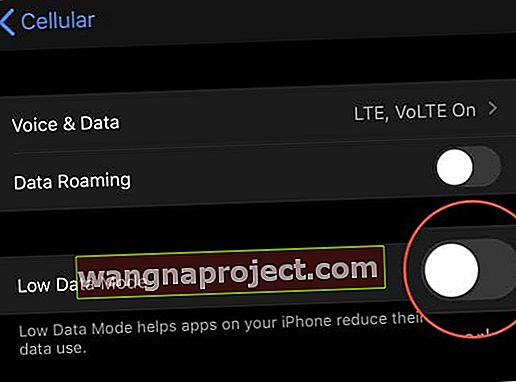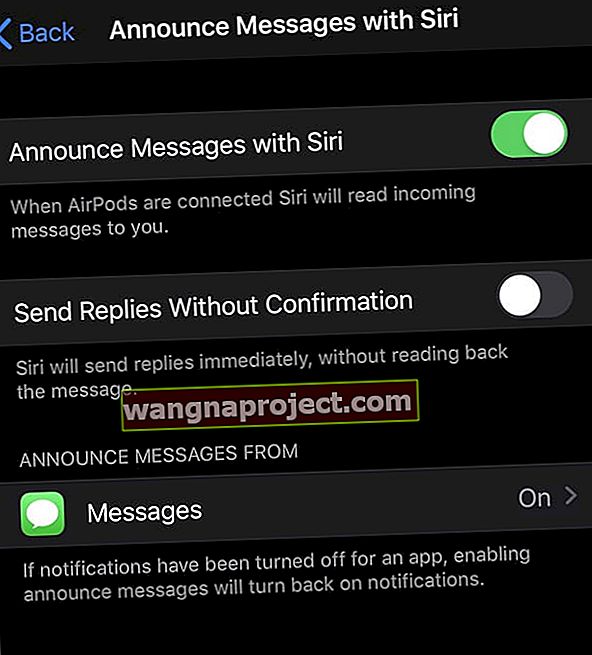Nakon ažuriranja na iOS 13 i iPadOS, neki čitatelji otkrivaju da njihova aplikacija Messages i iMessage ne rade normalno.
Dakle, ako vaši iOS 13 i iPadOS iDevices imaju problema s porukama i iMessagingom, pokušajmo to popraviti!
Slijedite ove kratke savjete za pomoć kod mnogih uobičajenih problema s iMessageom nakon ažuriranja za iOS ili iPadOS
- Provjerite Appleov status sustava na mreži. Ako ne primate tekstove ili iMessages, Appleovi iMessage poslužitelji možda jednostavno nisu u mogućnosti. Ova web stranica nudi informacije u stvarnom vremenu za sve Appleove usluge, uključujući iMessage i iCloud
- Dijeljeni Apple ID-ovi uzrokuju puno problema. Ne dijelite Apple ID ni s kim drugim, uključujući svoje dijete ili supružnika. Umjesto toga, nabavite jedinstveni Apple ID za sve i prijavite se za obiteljski plan dijeljenja
- Provjerite jesu li datum i vrijeme uređaja automatski postavljeni putem Postavke> Općenito> Datum i vrijeme
- Uklonite i ponovo postavite SIM karticu uređaja (ili je zamijenite ako je oštećena ili ne radi ispravno)
- Prisilno zatvorite aplikaciju Poruka i ponovo je pokrenite. Da biste ga zatvorili, dvaput dodirnite gumb Početna ili prijeđite prstom po početnoj traci Gest Home, a zatim prijeđite prstom do aplikacije da biste prisilno zatvorili. Zatim ponovo pokrenite aplikaciju Poruke
- Idite na Postavke> Poruke> Slanje i primanje i provjerite je li označen vaš telefonski broj I Apple ID adresa e-pošte pod "možete primati iMessages i odgovarati od njih"
- Uključite AirPlane način rada, pričekajte nekoliko sekundi i ponovo ga uključite
- Provjerite jesu li uključeni SMS i MMS. Idite na Postavke> Poruke i uključite Pošalji kao SMS i MMS poruke
- Resetirajte mrežne postavke putem Postavke> Općenito> Poništi> Poništi mrežne postavke
- Isključite iMessage putem Postavke> Poruke> iMessage , pričekajte 20 sekundi i ponovo ga uključite
- Ponovo pokrenite (isključite, a zatim ponovno uključite) ili prisilno ponovno pokrenite uređaj
- Za probleme sa sinkronizacijom s drugim uređajima i Mac računalima isključite i uključite Poruke u postavkama iCloud
- Za probleme s grupnim iMessageom provjerite jeste li uključili Grupne poruke u Postavke> Poruke
Što je novo za iMessage i Messages u iOS13 i iPadOS 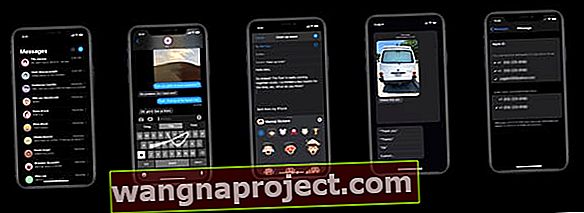
Apple svake godine uzima povratne informacije naših korisnika i vrši izmjene i poboljšanja svoje aplikacije Messages. I ove godine nije ništa drugačije.
Evo kratkog pregleda svih novih i ažuriranih značajki za razmjenu poruka u iOS 13 i iPadOS.
- Podrška za dva SIM-a za iMessage - više ne morate odabrati broj koji ćete koristiti s iMessageom - oba broja rade istovremeno!
- Odgovori za brzu akciju za uređaje koji nisu 3D dodir. Dodirnite i zadržite tekstualni razgovor da biste brzo odgovorili s predloženim odgovorima
- Bolje pretraživanje u porukama
- Stvorite novi korisnički profil i odaberite svoje ime i fotografiju ili avatar u svojim chatovima da podijelite sa svojim kontaktima ili osobama koje odaberete. Ili isključite ovu značajku da nitko ne vidi vaše ime i / ili fotografiju
- Novo dizajnirani odjeljak s detaljima informacija. Dodirnite ikonu "i" na vrhu vaših tekstova i pogledajte sve veze, lokacije i privitke razgovor podijeljen u jednom brzom snimku
- Poruke se sada u potpunosti integriraju s aplikacijom Podsjetnici
- Tipkovnica aplikacije Message sadrži odvojene tipke za emoji i globus
- Prevlačenje prstom ili prevlačenje (Apple to naziva QuickPath tipkanje) u potpunosti je podržano u iOS 13 i iPadOS
- Uz to, puno ažuriranja Memoji i Animoji
- Novi likovi Animoji - miš, hobotnica i krava
- Više mogućnosti prilagodbe Memojija, uključujući šminku, dodatne frizure, kape i pokrivala za glavu, naušnice, naočale, pa čak i dodajte piercing na nos, kapke, obrve ili usta
- Stvorite Memoji u različitim aplikacijama, uključujući Kontakte!
- Koristite Memoji ili Animoji kao naljepnice slika za dijeljenje u bilo kojoj aplikaciji, uključujući poštu ili čak aplikacije trećih strana poput Facebooka
I sadržan u iOSu 13.2
- Najavite poruke sa Siri, Siri sada može čitati vaše dolazne poruke putem vaših AirPodova čim stignu. A na tu poruku možete odmah odgovoriti glasom i AirPods-om koristeći Siri. Ova značajka radi s Appleovom aplikacijom Message, kao i s mnogim aplikacijama za razmjenu poruka trećih strana poput WhatsApp. Najava sa Siri zahtijeva iOS 13.2 ili noviji
Ponoviti upozorenja koja ne rade za iPhone, Apple Watch ili iPad s iOS 13 i iPadOS? Ažurirajte na iOS 13.2!
Nažalost, kada su se korisnici ažurirali na iOS 13, naišli su na neočekivanu grešku - upozorenja o ponavljanju uopće ne rade, bez obzira na to zbog čega ste ih postavili da ponavljaju! Od ažuriranja, čak i kada korisnici postave svoja upozorenja na ponavljanje jednom ili do 10 puta, iOS šalje samo jednu obavijest i nikad se više ne ponavlja.
Ovo je pitanje na kojem Apple trenutno radi. U međuvremenu, jedino rješenje je promijeniti postavke natpisa obavijesti s privremenih na trajne.
Ovaj je problem sada riješen u iOS 13.2, pa ažurirajte svoje iPhone i iPad na najnoviju verziju iOS-a i trebali biste krenuti!
Za ljude koji koriste starije verzije iOS-a, pogledajte ove članke specifične za iOS o svojim problemima s iMessageom
- iMessage ne radi iOS 12? Rješavanje problema s aplikacijama za poruke
- Kako ispraviti poruke i probleme s iMessageom u iOS-u 11
- iMessage ne radi iOS 10, kako popraviti
- Kako ispraviti poruke i probleme s iMessageom u sustavu iOS 9
Poboljšano pretraživanje jedna je od najboljih novih značajki aplikacije Messages za iOS 13 i iPadOS
U prošlosti je traženje nečega u starijoj tekstualnoj poruci bilo pomalo ubod u mrak. Ali ne više!
S iOS-om 13 i iPadOS-om, kada prijeđete prema dolje pretraživanjem reflektora u Porukama, sada vidite popis nedavnih fotografija, privitaka, veza i najnovijih osoba kojima ste poslali SMS.
Sve te informacije prije nego što uopće upišete pretragu.

A kad upišete pretragu, aplikacija Poruke automatski kategorizira rezultate i ističe pojmove koji odgovaraju pretraživanju. Dakle, pronalaženje te poruke ili informacije jednostavno je postalo puno lakše!
 iOS sada ističe vašu ključnu riječ za pretraživanje u rezultatima pretraživanja aplikacije Message!
iOS sada ističe vašu ključnu riječ za pretraživanje u rezultatima pretraživanja aplikacije Message!
Nažalost, još uvijek ne možemo izvršiti pretraživanje unutar pojedinačne niti poruke - ali nadamo se da će Apple dodati ovu poboljšanu funkciju pretraživanja u kasnijem ažuriranju.
Stvorite animoji ili memoji naljepnice u Porukama i gotovo bilo kojoj aplikaciji koja ih podržava!
- Otvorite Poruke ili aplikaciju koja podržava naljepnice
- Pristupite zaslonskoj tipkovnici
- Odaberite tipkovnicu emojija ili dodirnite aplikaciju Memoji na traci aplikacije Message
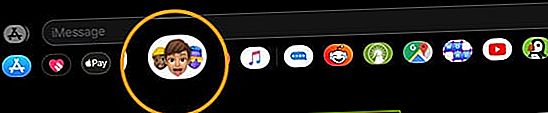
- Potražite gumb Više s tri točke (...) . Možda ćete trebati prijeći prstom udesno da biste ovaj gumb vidjeli pod često korištenim
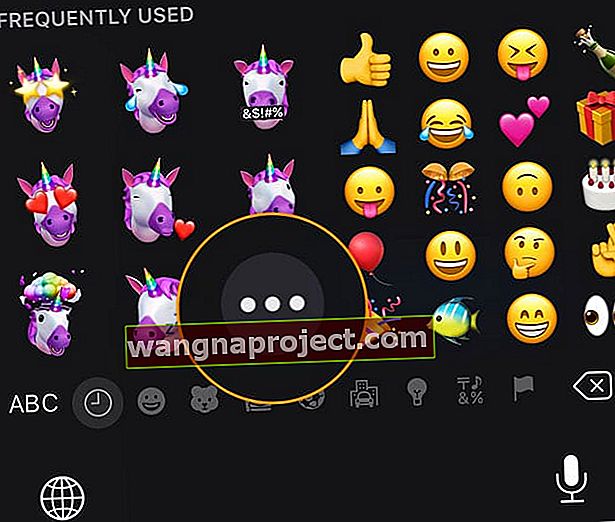
- Pomaknite se kroz opcije da biste odabrali naljepnicu
- Ili dodirnite + da biste stvorili novi Memoji (ako je podržan)
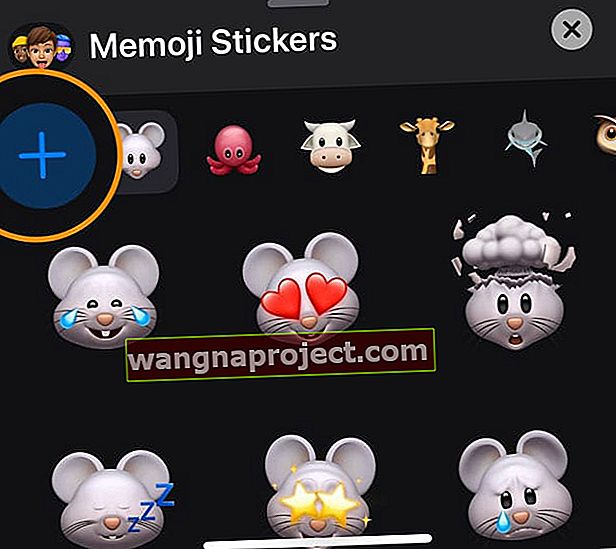
Za više informacija o stvaranju i korištenju naljepnica Memoji i Animoji pogledajte ovaj post Kako urediti i izraditi prilagođeni Memoji u iOS 13.
iMessage je zapeo na čekanju aktivacije i neće se aktivirati nakon ažuriranja na iOS 13 ili iPadOS? 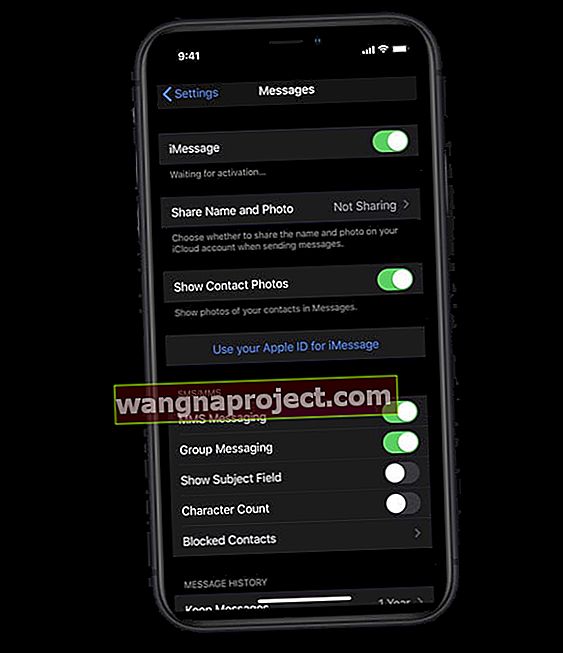
Prvo ručno isključite iMessage, pričekajte 20-30 sekundi i ponovo ga uključite. Pričekajte nekoliko minuta i provjerite aktivira li se iMessage.
Ako se iMessage i dalje ne aktivira, isprobajte ove korake
- Isključite sve WiFi mreže isključivanjem
- Isključite iMessage
- Odjavite se iz iTunes & App Store
- Resetirajte mrežne postavke
- Prijavite se natrag u iTunes & App Store
- Vratite se na iMessage
- Ako to nije uspjelo, izvadite SIM karticu svog iPhonea, pričekajte 20-30 sekundi i vratite je. Zatim ponovo pokušajte aktivirati iMessage
Prikazuje li iMessage poruku da indeksira? Ili ne vidite povijest fotografija svoje poruke?
Apple je uvelike poboljšao mogućnosti pretraživanja u aplikaciji Message za iOS 13 i iPadOS. Dakle, kad prvi put otvorite Poruke nakon ažuriranja, možda ćete vidjeti poruku u kojoj se kaže "Više prijedloga (rezultata) prikazat će se nakon što Poruke završe s indeksiranjem."
Sve što ova poruka znači je da vaš iOS ili iPadOS katalizira vaše poruke za pretragu reflektora i Siri pretragu. To je samo obavijest da Messages izvodi ovo indeksiranje nakon ažuriranja.
Koliko traje, ovisi o tome koliko poruka treba indeksirati. Dakle, ako ste jedan od onih koji zauvijek čuvaju vaše razgovore s porukama, ovo bi moglo potrajati.
Ne prikazuje li vaša aplikacija Poruke fotografije i privitke u oknu s detaljima poruke? Vidite li poruku koja kaže da preuzima poruke pri dnu?
Apple stvarno poboljšava funkciju pretraživanja u aplikaciji Messages s iOS 13 i iPadOS.
A okno s detaljima, informacije koje se prikazuju kad pritisnete gumb za informacije „i“, ima puno više značajki.
Uređaj sada u brzom snimku organizira veze, lokacije i privitke za dijeljenje vaših poruka.
Za ljude koji su se upravo ažurirali, ovo će vam područje možda biti privremeno prazno
Ako kliknete ikonu "i" u niti iMessage ili razgovoru s porukom, a ispod detalja za kontakt poruke ne vidite nijedan medij, fotografije ili privitke, vjerojatno će aplikacija Message još uvijek indeksirati sve te podatke. 
Lijek ovdje je vrijeme - pobrinite se da se vaš uređaj poveže na WiFi i napajanje, a zatim pričekajte da se postupak indeksiranja dovrši. Mnogi ljudi smatraju da je postavljanje uređaja na punjač pomoglo da se slike pojave u odjeljku s informacijama.
Obavezno uključite Poruke na svom iCloud računu
- Idite na Postavke> Profil Apple ID-a> iCloud
- Pomaknite se prema dolje do Poruke
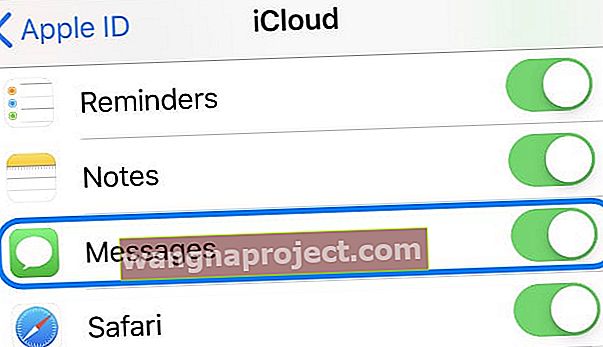 Uključite i isključite Poruke iz postavki iCloud.
Uključite i isključite Poruke iz postavki iCloud. - Uključite ga - ako je već uključen, isključite ga, pričekajte 20-30 sekundi i ponovo uključite
Ako ste već čekali nekoliko dana da se vaše fotografije i prilozi indeksiraju, neki su čitatelji otkrili da je ponovno pokretanje ili prisilno ponovno pokretanje riješilo problem - a njihova se povijest nakon toga ponovno pojavila. Drugi su čitatelji pokušali obnoviti svoj indeks aplikacija Message, a činilo se da im to uspijeva.
Prisilite svoj uređaj na ponovnu izgradnju indeksa aplikacije Message
- Idite na Postavke> Siri i pretraživanje> Poruke > i isključite sve
- Ponovo pokrenite uređaj
- Vratite se na Postavke> Siri i pretraživanje> Poruke > i uključite sve
Vidite li poruku o pogrešci Poruka u iCloudu trenutno je onemogućena? 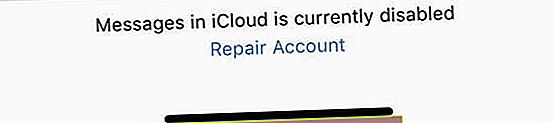
Ako se nakon ažuriranja na dnu nalazi mala poruka koja kaže: „Poruke u iCloudu trenutno su onemogućene. Popravi račun ", vaš iPhone, iPad ili iPod vjerojatno je još uvijek u tom procesu indeksiranja.
Predlažemo da pričekate 24 sata da se dovrši indeksiranje, a zatim provjerite nestaje li ta poruka
I dalje vidite poruku o pogrešci Poruka u iCloudu trenutno je onemogućena nakon 24 sata?
- Ako ta pogreška ostane i nakon 24 sata, prvo ponovno pokrenite uređaj isključivanjem, pričekajući nekoliko minuta i ponovno ga uključivši
- Pokušajte isključiti i uključiti Mesages u postavkama iCloud. Idite na Postavke> Apple ID> iCloud> iCloud i isključite i ponovno uključite Poruke. Ako je ovaj prekidač isključen, uključite ga i provjerite hoće li to riješiti problem porukom o pogrešci
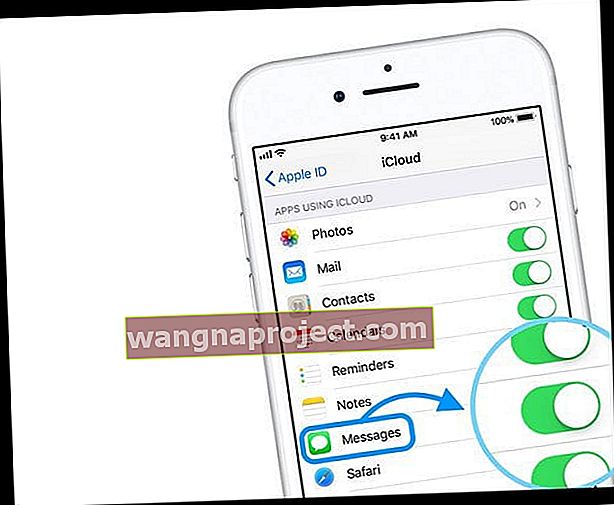
- Ako i dalje vidite poruku, dodirnite Popravak računa

- Jednom odabran, vaš uređaj vas obavještava da vam popravlja iCloud račun i upozorava vas da to može potrajati nekoliko minuta - naše iskustvo govori nam da ovaj postupak često traje nekoliko sati, pogotovo ako pohranite puno podataka u iCloud

iMessages i tekstovi koji se pojavljuju u kvaru na iPhoneu, iPadu, iPodu ili Macu?
- Isključite iMessage, pričekajte 20-30 sekundi, a zatim ponovo uključite iMessage da biste osvježili vezu s Apple poslužiteljima
- Provjerite ima li ažuriranja davatelja usluga tako što ćete otići na Postavke> Općenito> O programu Ako je dostupno ažuriranje, postoji mogućnost ažuriranja postavki vašeg mobilnog operatera. Pritisnite Ažuriraj da biste primijenili promjene na uređaju

- Idite na Postavke> Općenito> Datum i vrijeme i isključite Automatski postavi . Zatim ponovo pokrenite uređaj i ponovo uključite Set Automatically . Ako i vi koristite Mac, idite na Postavke sustava> Datum i vrijeme i izvedite iste korake automatskog isključivanja i uključivanja
- Ako upotrebljavate isti Apple ID na svojim uređajima i Macu, uključite Poruke u iCloudu
- Za iDevices idite na Postavke> Profil Apple ID-a> iCloud> Poruke
- Za Mace otvorite aplikaciju za poruke> Postavke> kartica iMessage> označite okvir za Omogući poruke u iCloud-u
- Provjerite jesu li datum i vrijeme na svakom od vaših uređaja iDevices i Mac potpuno isti. Najbolje je ako koristite značajku Automatski postavi za svaki uređaj, ali ako se to ne podudara, ručno promijenite vrijeme na svakom uređaju. Postavljanje točno istog vremena na svim uređajima povezanim s Apple ID-om pomaže u ispravljanju vremenskih oznaka na vašim porukama
- Na Macu poništite odabir " Automatski postavi datum i vrijeme ", kliknite današnji datum na kalendaru, povucite kazaljke sata da pokažete točno vrijeme (ili unesite vrijeme), a zatim kliknite Spremi
- Na iDevices isključite Postavi automatski , dodirnite Vremenska zona i unesite jedno po jedno slovo s vremenskom zonom koju želite i pritisnite Pretraži. Ako iOS ne može identificirati vaš grad, odaberite grad u blizini koji se nalazi u istoj vremenskoj zoni. Ako to nije opcija, pritisnite Datum i pomoću alata za odabir odaberite svoje trenutno vrijeme
Ne želite dijeliti svoje ime i fotografiju u svojim tekstovima? Želite li isključiti značajku profila iMessage?
Ako ne želite automatski dijeliti svoje ime i / ili fotografiju kada započnete poruku ili odgovorite na razgovor, lako je prilagoditi ili isključiti ovu značajku
- Idite na Postavke> Poruka
- Pomaknite se prema dolje i dodirnite Dijeli ime i fotografiju
- Isključite Dijeljenje imena i fotografija da biste značajku potpuno isključili
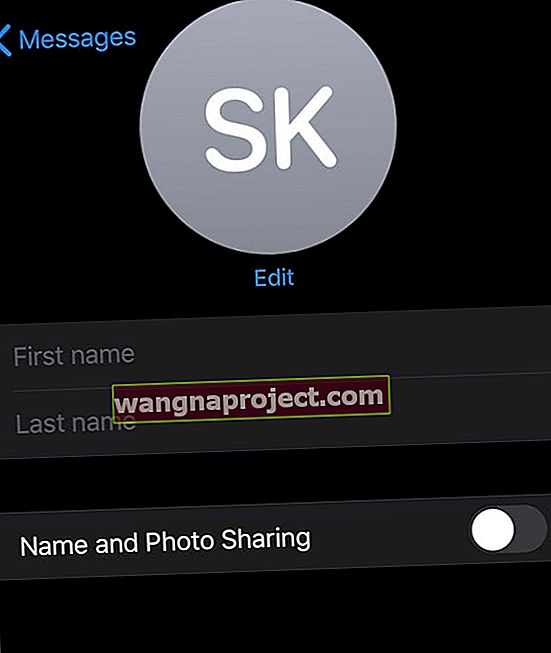
Ostale opcije za dijeljenje imena i fotografija u Porukama kada su uključene
- Odaberite Kontakti samo za dijeljenje s ljudima u aplikaciji Kontakti. Pomoću ove opcije svi ljudi u vašim kontaktima uvijek vide vaše ime i fotografiju
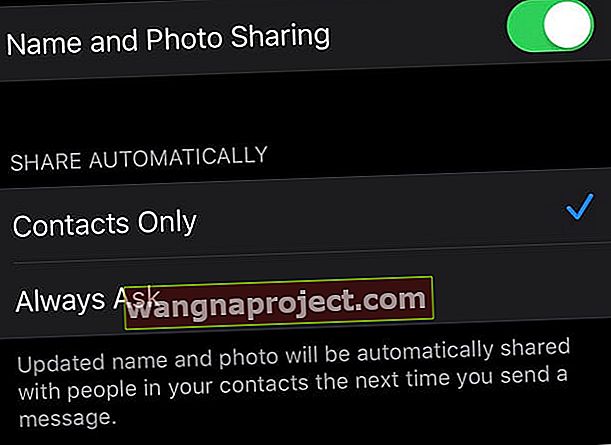
- Dodirnite Uvijek pitaj da biste odabrali kada i s kim ćete dijeliti svoje ime i fotografiju prilikom slanja poruka. Pomoću ove mogućnosti, kad god pošaljete poruku nekom novom, na vrhu zaslona vidite poruku u kojoj se pita želite li podijeliti svoje ime i fotografiju s tom osobom. Da biste u redu podijelili, dodirnite gumb Dijeli u ovoj poruci
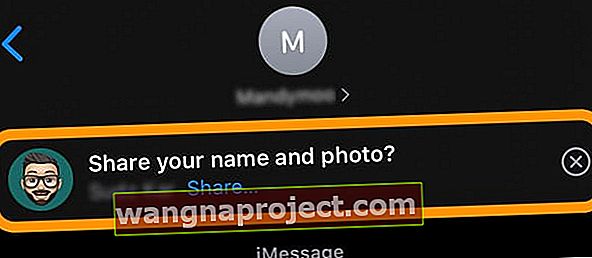
Ne možete podijeliti svoje ime i fotografiju? Vidite li poruku da dijeljenje imena i fotografije nije dostupno? 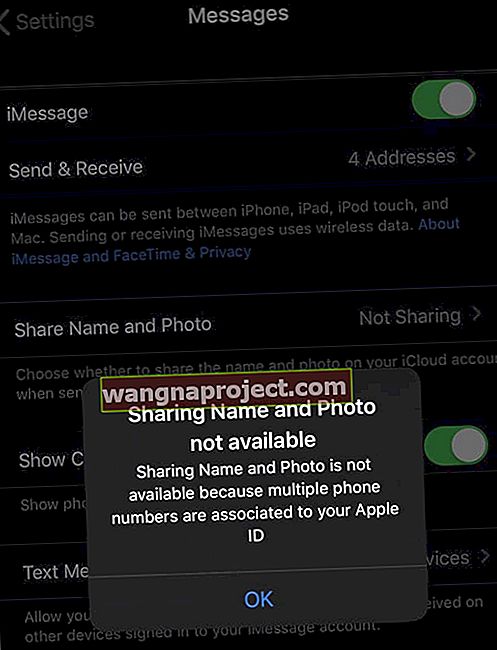
Ako ne možete uključiti Dijeljenje imena i fotografije i ako poruka o dijeljenju imena i fotografije nije dostupna, provjerite jeste li učinili sljedeće:
- Uključite iMessage u postavkama aplikacije Message
- Prijavite se na iCloud svojim Apple ID-om - ne možete dijeliti svoje ime i fotografiju bez prijave
- Koristite isti Apple ID za iMessage i iCloud
- Ne dijeljenje Apple ID-a ni s jednim drugim iPhoneom
Ova značajka ne radi kada je više telefonskih brojeva povezano s jednim Apple ID-om. Na primjer, ako vi i vaše dijete ili supružnik dijelite jedan Apple ID, ali imate više telefonskih brojeva, ova značajka nije dostupna.
Ako je moguće, uklonite sve dodatne telefonske brojeve povezane s vašim Apple ID-om. Zapamtite, Apple preporučuje svima u vašoj obitelji da imaju svoj vlastiti, jedinstveni Apple ID. Kupnje, pohranu i lokacije i dalje možete dijeliti putem Apple Family Sharing plana.
Uklonite telefonske brojeve
- Na iPhoneu idite na Postavke> Poruke> Slanje i primanje
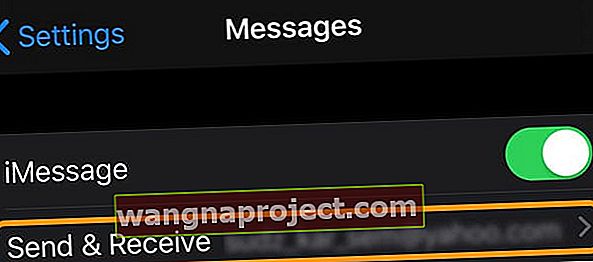
- Odaberite svoj Apple ID i dodirnite Odjava
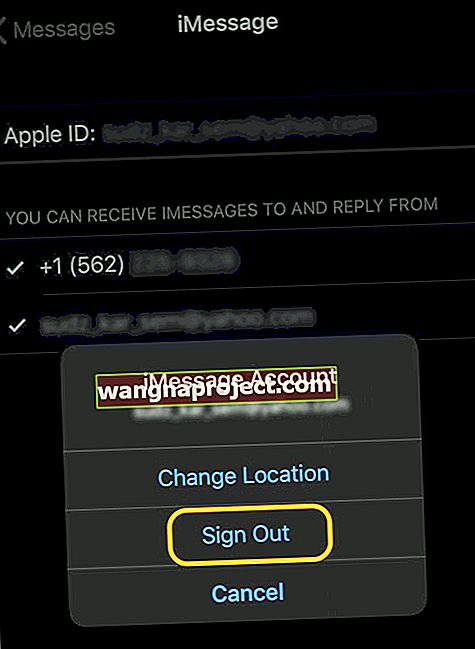
- Zatim idite na Postavke> FaceTime . Odaberite svoj Apple ID i dodirnite Odjava
- Prijavite se natrag u iMessage svojim Apple ID-om
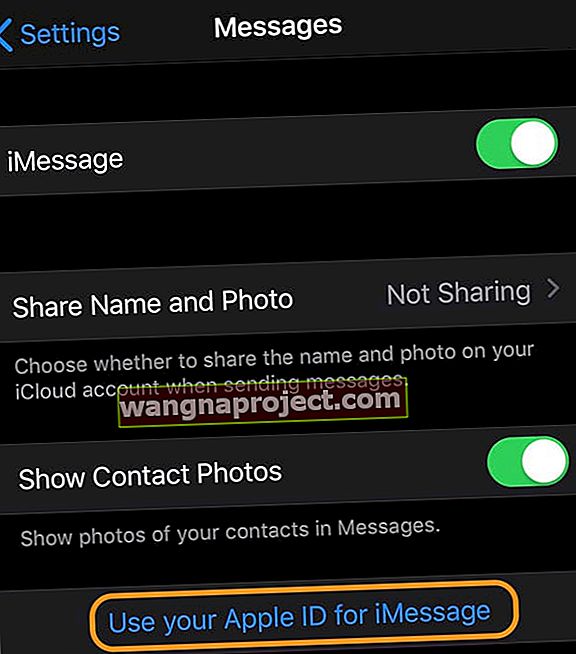
- Nakon ponovne prijave taknite Send & Receive i odznačite sve telefonske brojeve i / ili e-adrese koje želite ukloniti - osigurajte da je odabran samo jedan telefonski broj (potvrđen)
- Ako telefonski broj koji želite ukloniti pripada iPhoneu kojem ne možete pristupiti, promijenite lozinku za Apple ID. Ovim se uklanjaju svi telefonski brojevi s uređaja iPad, iPod touch i Mac.
- Poruke za uklonjene brojeve više se neće prikazivati na vašim uređajima
Isključite i uključite iMessage
Ako uklanjanje telefonskih brojeva nije uspjelo, pokušajte privremeno isključiti iMessage, pričekati 20-30 sekundi, a zatim ga ponovo uključiti. 
Zatim pogledajte možete li tu značajku koristiti za dijeljenje svog imena i fotografije.
Odjavite se iz iClouda
Ako i dalje ne možete urediti svoje ime i fotografiju u aplikaciji Messages, ponekad se morate u potpunosti odjaviti iz iClouda na uređaju, a zatim se ponovo prijaviti.
- Idite na Postavke> Apple ID> Odjava
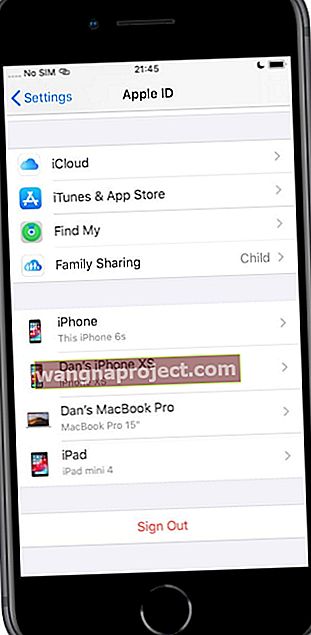 Odjavite se s Apple ID-a i iClouda, a zatim ponovo pokrenite uređaj i pokušajte ponovo sinkronizirati.
Odjavite se s Apple ID-a i iClouda, a zatim ponovo pokrenite uređaj i pokušajte ponovo sinkronizirati. - Unesite šifru Apple ID-a da biste isključili Find My iPhone
- Odaberite opcije za zadržavanje svih podataka na ovom iPhoneu
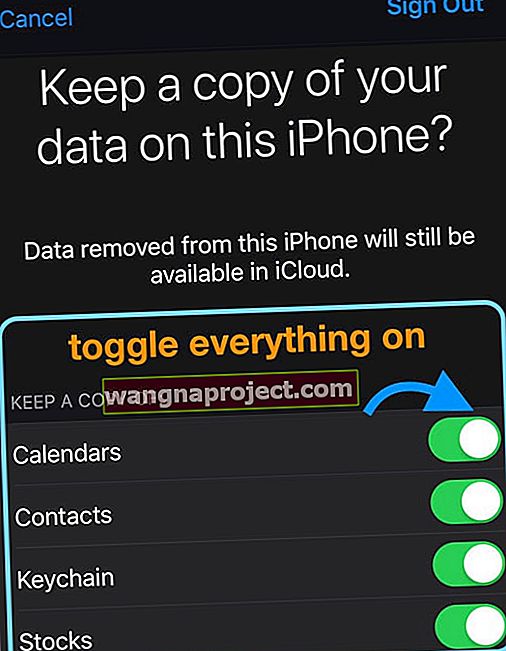
- Dodirnite Odjava za potvrdu
- Prijavite se ponovo svojim Apple ID-om
- Odaberite da uključite Find My iPhone
- Ne zaboravite koristiti isti Apple ID i za iCloud i iMessage
Ne možete kliknuti vezu u iMessageu? Veze ne rade?
- Pokušajte prisilno zatvoriti aplikaciju Poruka
- Na iPhoneu ili iPadu bez početnog gumba na početnom zaslonu prijeđite prstom od dna zaslona prema gore i malo zaustavite na sredini zaslona
- Na uređaju iDevice s gumbom Početna dvaput pritisnite gumb Početna
- Prijeđite prstom udesno ili ulijevo da biste pronašli aplikaciju Messages
- Prijeđite prstom po pregledu aplikacije da biste je zatvorili
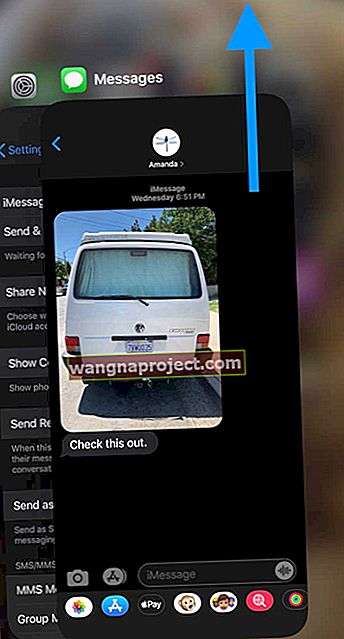
- Otvorite Messages i ponovno odaberite tekstualnu poruku s vezom
- Dodirnite vezu da biste vidjeli hoće li se sada otvoriti
Ne možete izbrisati fotografije i privitke iz Poruka na iOS 13 i iPadOS?
- Otvorite aplikaciju Messages
- Dodirnite nit poruke
- Pronađite sliku koju želite izbrisati i dugo je pritisnite dok se ne pojavi padajući izbornik
- Odaberite Više ...
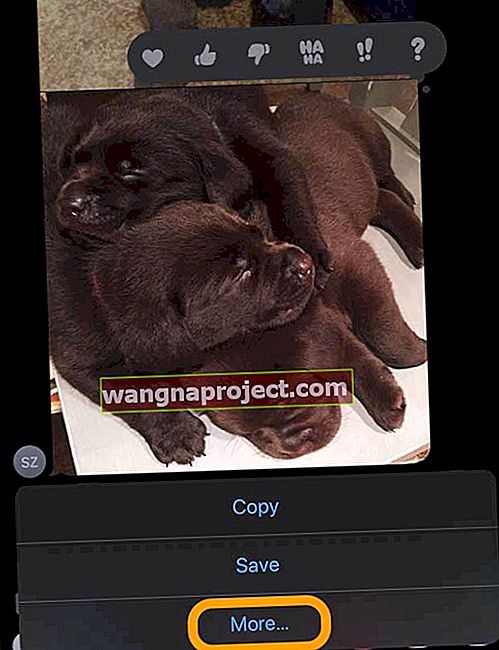
- Označite krug pored svih slika u niti koju želite izbrisati
- Dodirnite kantu za smeće
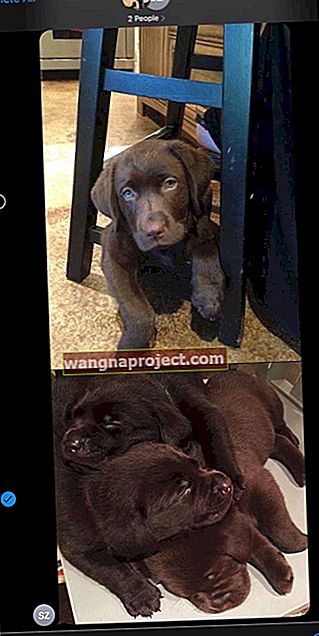
- Potvrdite da želite izbrisati te slike
Druga je mogućnost brisanje privitaka poruka, fotografija ili veza u iMessages-u putem okna s pojedinostima o informacijama "i"
- Otvorite nit tekstualne poruke
- Dodirnite ime osobe ili fotografiju / e profila / ikone na vrhu tekstualnog razgovora
- Odaberite gumb
"i"
- Pritisnite i držite dugo stavku (fotografiju, vezu ili privitak) koju želite izbrisati i pričekajte da se pojavi izbornik brze akcije
- Odaberite Izbriši iz opcija izbornika brze radnje
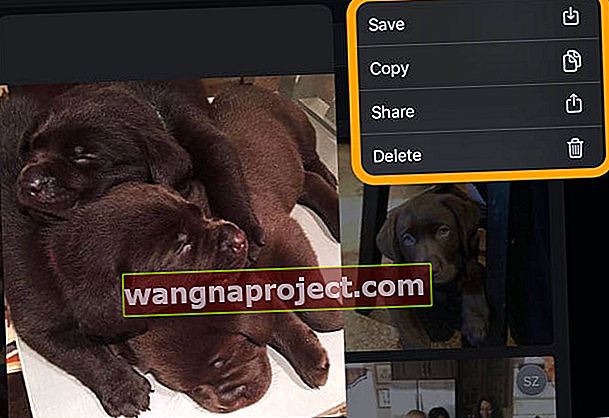
- Potvrdite da želite izbrisati te stavke
Nažalost, u ovom trenutku s iOS 13.1 i iPadOS 13.1 ne možete odjednom izbrisati više privitaka i slika pomoću ove metode - tapkajući na gumb „i“. Trenutno možete brisati slike jednu po jednu pomoću funkcije Quick Action Delete .
Kako izbrisati više privitaka i slika odjednom u Porukama u iOS-u 13
Ako želite izbrisati više slika, slijedite upute u gornjem odjeljku. Kao sažetak, dodirnite nit poruke i pritisnite sliku unutar razgovora i odaberite Više za pristup opcijama uređivanja.
Imate problema s porukama s Androidom i ostalim osobama koje nisu iMessage?
Nemalo korisnika iOS-a 13 i iPadOS-a ima problema s porukama i dijeljenjem sadržaja s prijateljima i članovima obitelji koji koriste druge vrste uređaja, poput Android telefona, i s ljudima koji ne koriste iMessage na svojim Apple uređajima
Ne možete se pridružiti pojedinačnom ili grupnom chatu s korisnicima koji nisu iMessage?
- Idite na Postavke> Telefon
- Uključite opciju Slanje kao SMS i MMS poruke
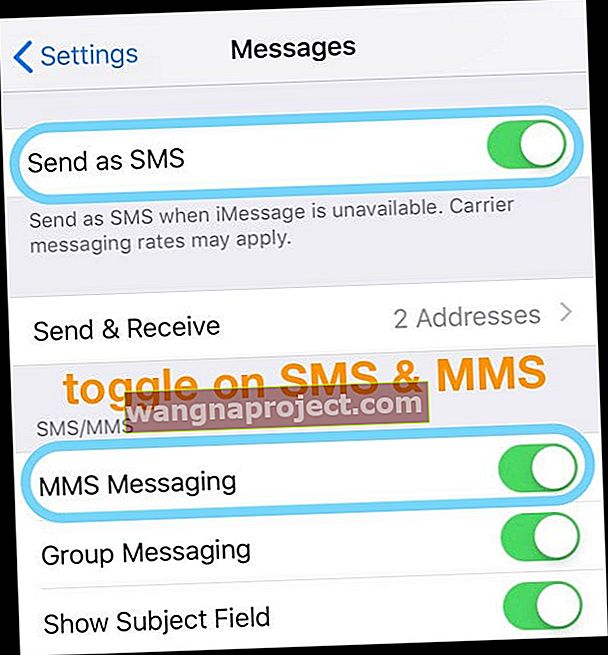
- Ako su SMS i MMS već uključeni, pokušajte ih isključiti, a zatim ponovno uključiti
- Ako to ne uspije, pokušajte resetirati sve postavke tako da odete na Postavke> Općenito> Poništi> Poništi sve postavke
 Odabirom Resetirati sve postavke ne biste trebali izbrisati bilo koji sadržaj s uređaja.
Odabirom Resetirati sve postavke ne biste trebali izbrisati bilo koji sadržaj s uređaja.
Upotrijebite funkciju Ne isporučeno u aplikaciji za poruke da biste ponovo poslali svoje tekstove
- Isključite WiFi i mobilne podatke u aplikaciji Postavke
- Pošaljite SMS poruke osobama s tim isključenim postavkama
- Nakon ponovljenih pokušaja, vaša aplikacija za poruke trebala bi prikazati poruku Nije isporučeno
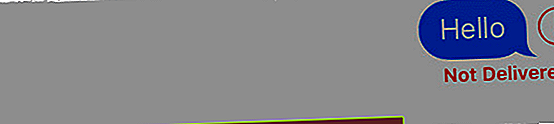
- Sada ponovno uključite WiFi i mobilne podatke
- Dodirnite ikonu uskličnika pored stavke Nije isporučeno
- Odaberite Pošalji kao tekstualnu poruku ili dodirnite Pokušaj ponovo i provjerite hoće li poruka biti isporučena
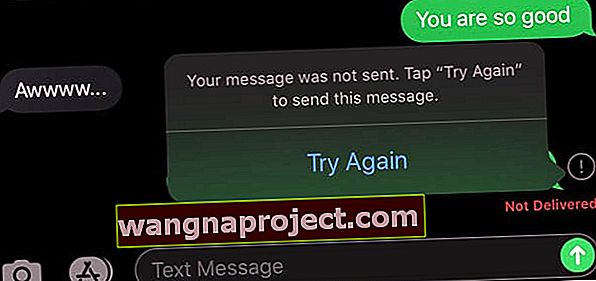
- Isperite i ponovite za svaku osobu koja ima problema s porukom
Ne možete slati fotografije ili videozapise putem SMS-a ili MMS-a Androidu ili onima koji ne koriste ili ne mogu koristiti iMessage?
- Prvo provjerite jesu li i Pošalji kao SMS i MMS poruke uključeni u Postavke> Telefon
- Otvorite Postavke> Mobilna mreža
- Dodirnite Opcije mobilnih podataka
- Provjerite je li roaming podataka UKLJUČEN
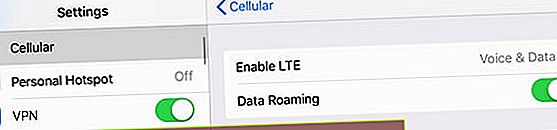
- Za LTE korisnike provjerite radi li Enable LTE i za glas i za podatke
- Isključivanje načina rada s malo podataka
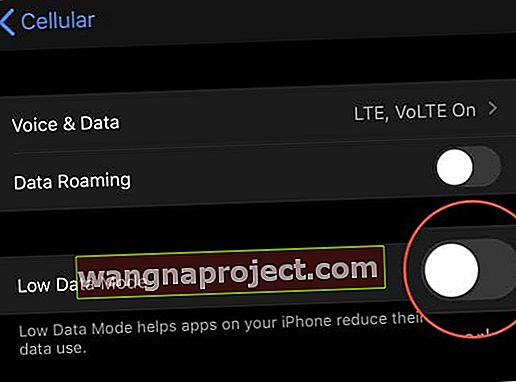
- Ponovo pokrenite telefon
Ako to ne uspije, pokušajte resetirati sve postavke tako da odete na Postavke> Općenito> Poništi> Poništi sve postavke.
Najavite da poruke sa Siri ne rade?
Ova značajka dolazi s iOS 13.2. Dakle, ako ovu značajku sada ne vidite, vjerojatno je još uvijek u testiranju. Evo kratkog pregleda onoga što znamo o ovoj značajci.
Jedna izvrsna značajka za ljude koji koriste AirPods 2+ i PowerBeats Pro je da vam Siri može automatski čitati sve vaše nove tekstove. I ne čita samo vaše iMessages i SMS tekstove! Možete postaviti Siri da čita i podržane aplikacije za razmjenu poruka trećih strana!
Ako Siri ne čita vaše tekstove i iMessages na vašim AirPodovima ili drugim slušalicama, provjerite je li ova postavka uključena.
- Idite na Postavke> Obavijesti
- Dodirnite Najavi poruke pomoću Sirija i uključite ga
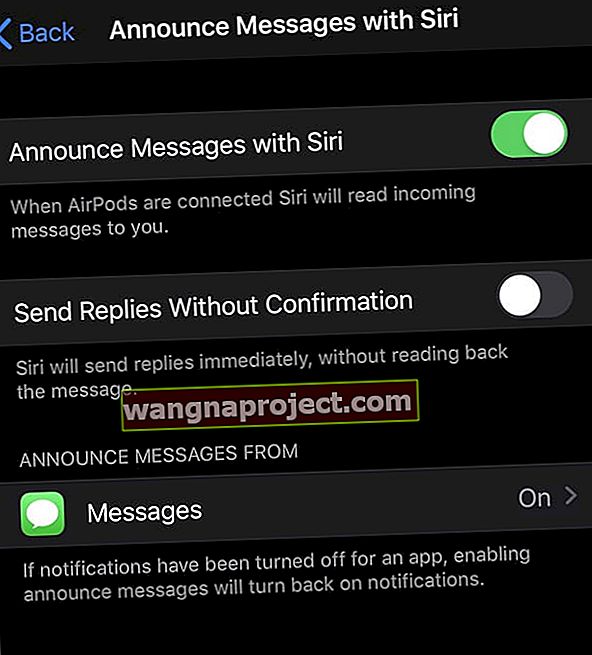
Nažalost, u ovom trenutku Announce Messages with Siri radi samo za uređaje s Appleovim H1 čipom. To uključuje Appleove AirPods 2 i Beats Pro.
Na naše veliko razočaranje, Najava poruka sa Siri ne radi s AirPods 1 (prva generacija.)
Za više informacija o Najavljivanju poruka pomoću Sirija pogledajte ovaj članak Siri ne najavljuje vaše poruke na vašim AirPods ili Beats? Kako popraviti.
Dodatna podrška za probleme s iMessageom i aplikacijom Message
Ako vaš specifični problem nije riješen u ovom članku, imamo hrpu dodatnih postova za probleme specifične za temu. Pa pogledajte i provjerite je li vaš problem naveden. Ako ne, javite nam u odjeljku za komentare i potrudit ćemo se da vam pomognemo!
- Gumb za povratak iPhone poruka ne radi? Kako popraviti
- Na iPhoneu nema upozorenja ili zvukova za obavijesti o tekstu ili poruci? Ispravci
- Značka obavijesti aplikacije Messages ne briše se nakon čitanja tekstova
- Kako dijelite fotografije u porukama i iMessage iOS 12+?
- Kako koristiti iMessage Group Chat na iPhoneu ili iPadu
- Dogodila se pogreška tijekom aktivacije za iMessage ili FaceTime na Macu?
- Cjelovit vodič za onemogućavanje ili poništavanje registracije iMessagea (i FaceTimea)

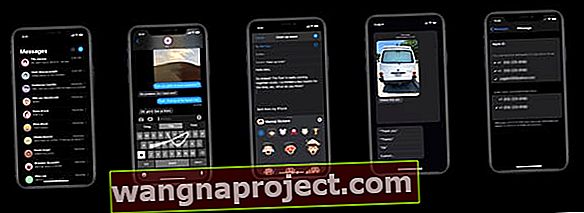
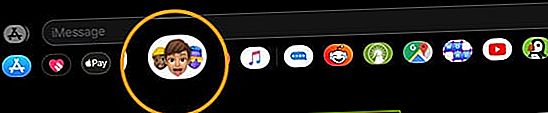
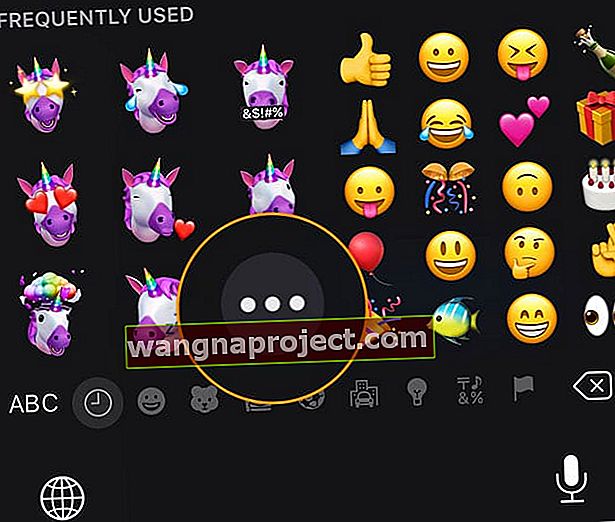
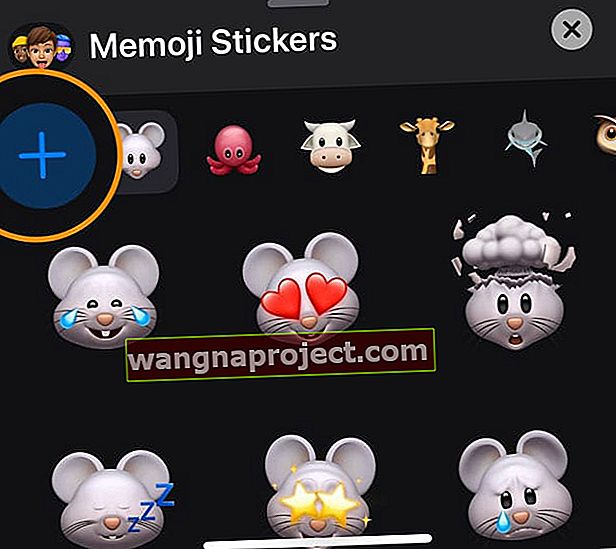
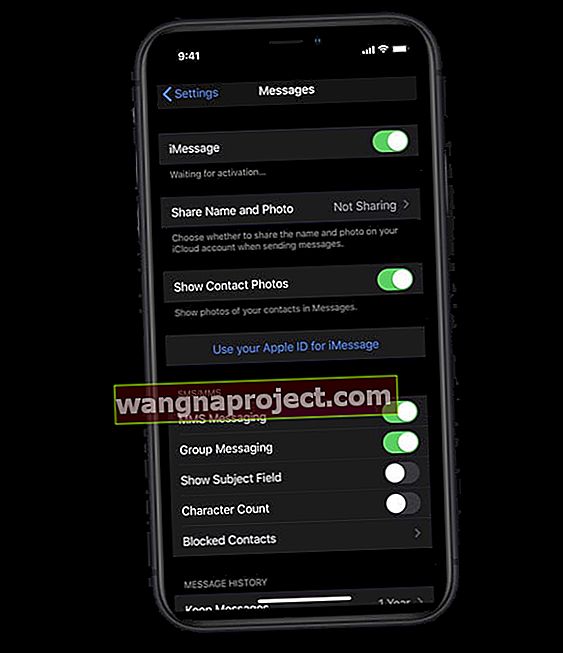

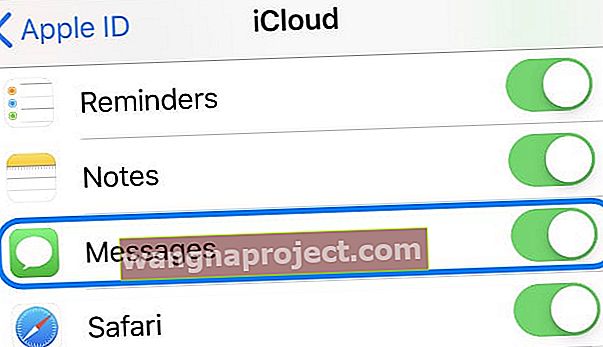 Uključite i isključite Poruke iz postavki iCloud.
Uključite i isključite Poruke iz postavki iCloud.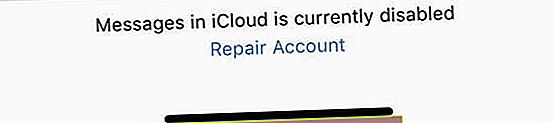
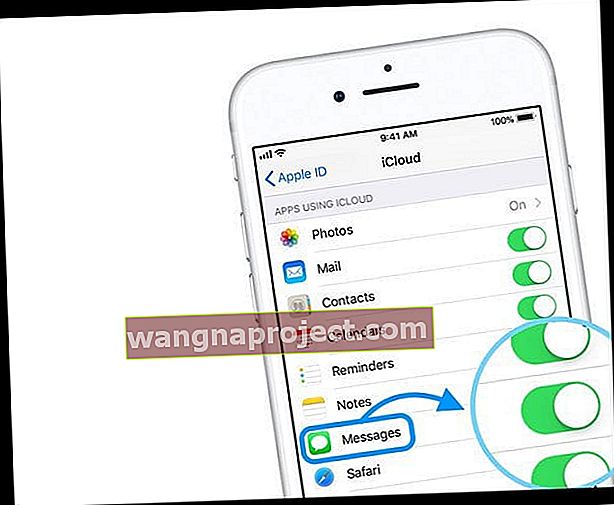



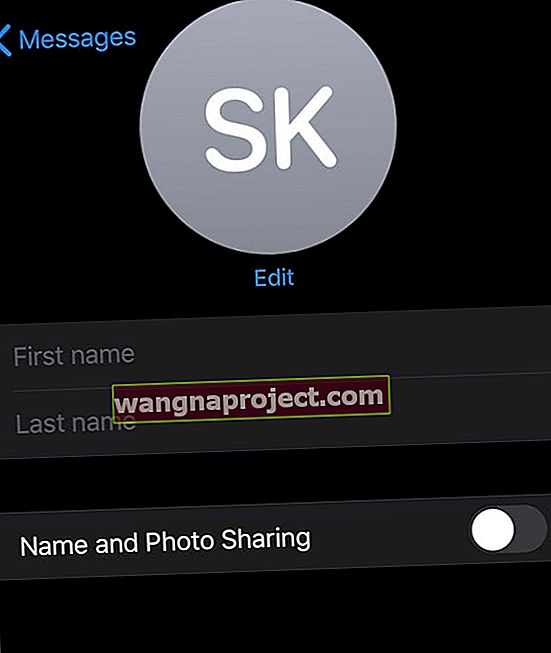
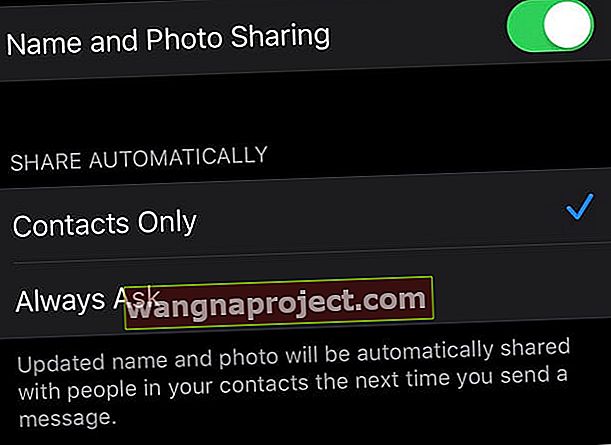
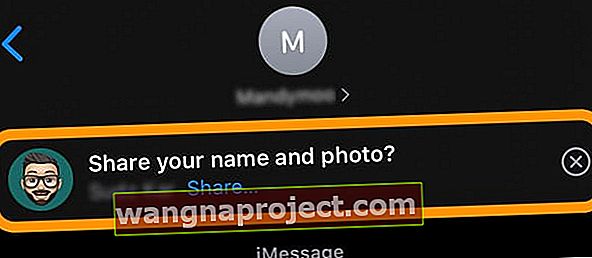
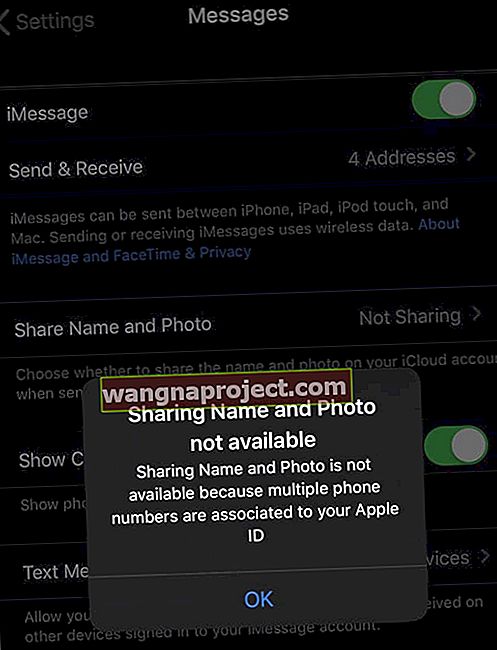
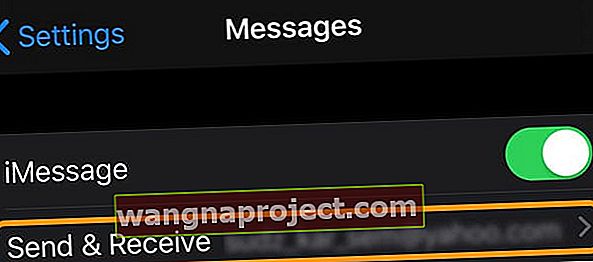
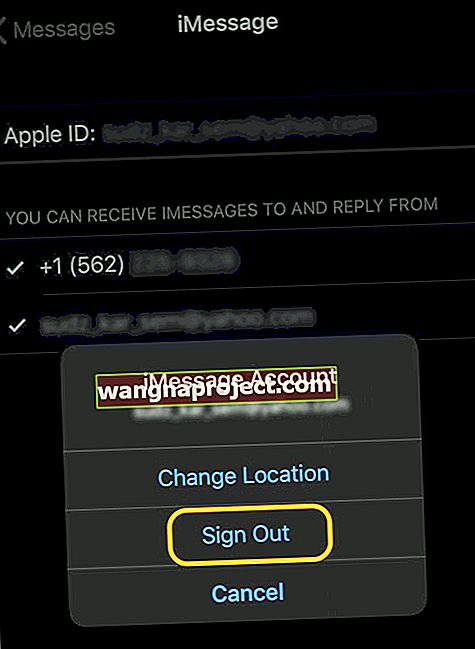
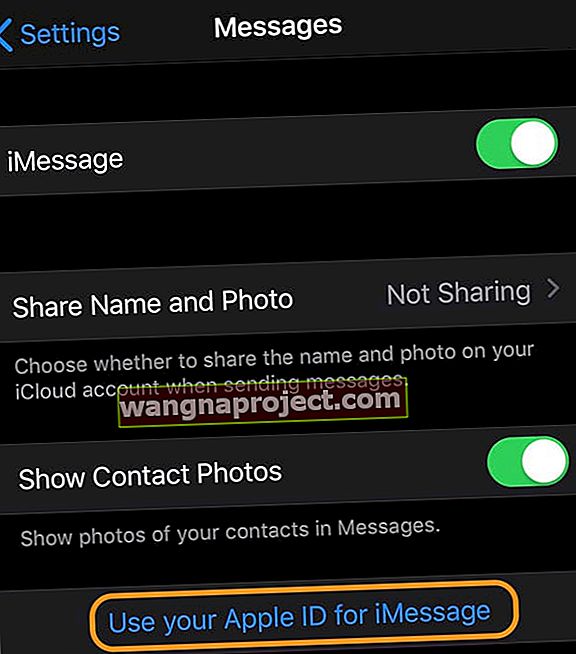
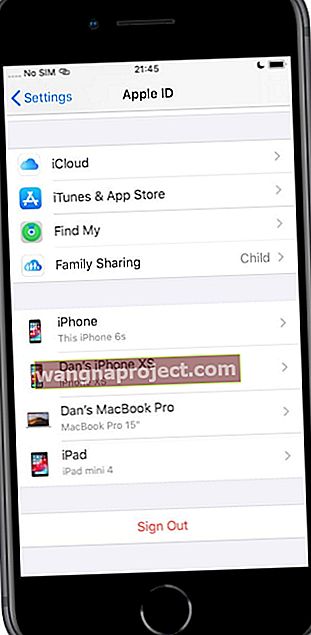 Odjavite se s Apple ID-a i iClouda, a zatim ponovo pokrenite uređaj i pokušajte ponovo sinkronizirati.
Odjavite se s Apple ID-a i iClouda, a zatim ponovo pokrenite uređaj i pokušajte ponovo sinkronizirati.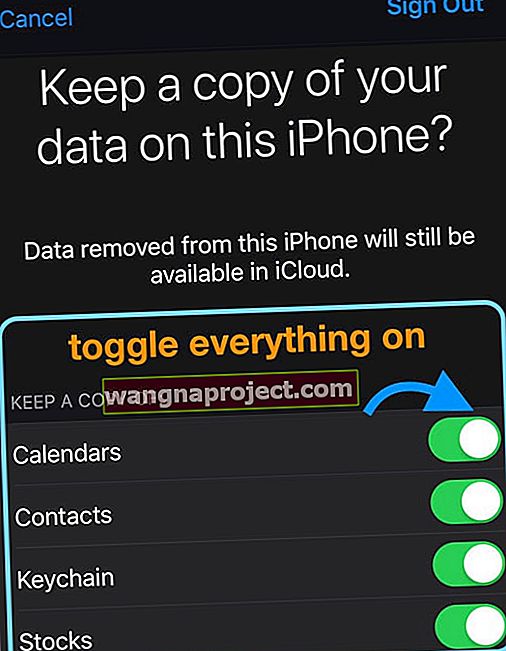
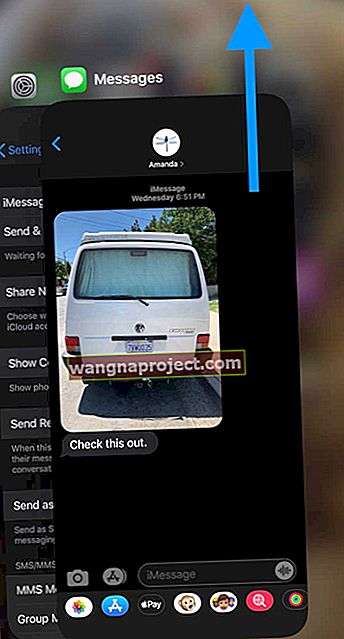
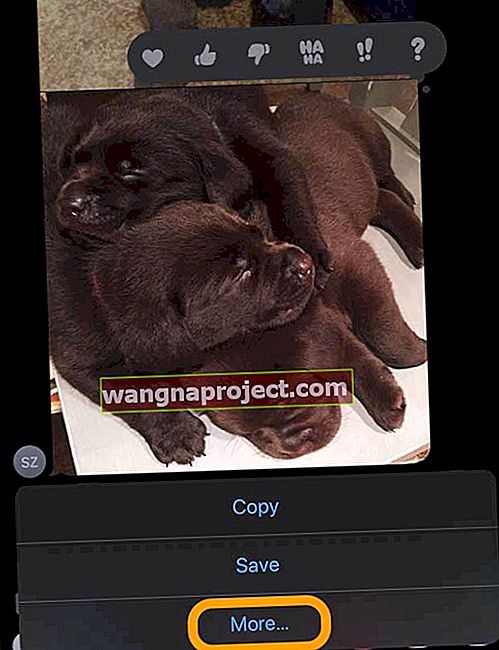
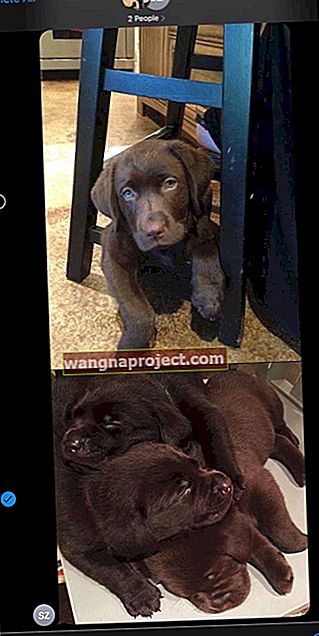
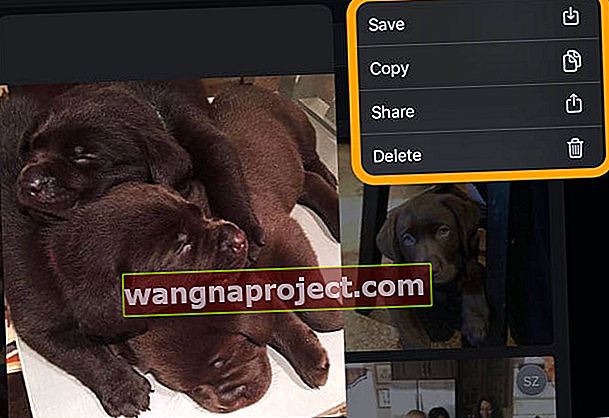
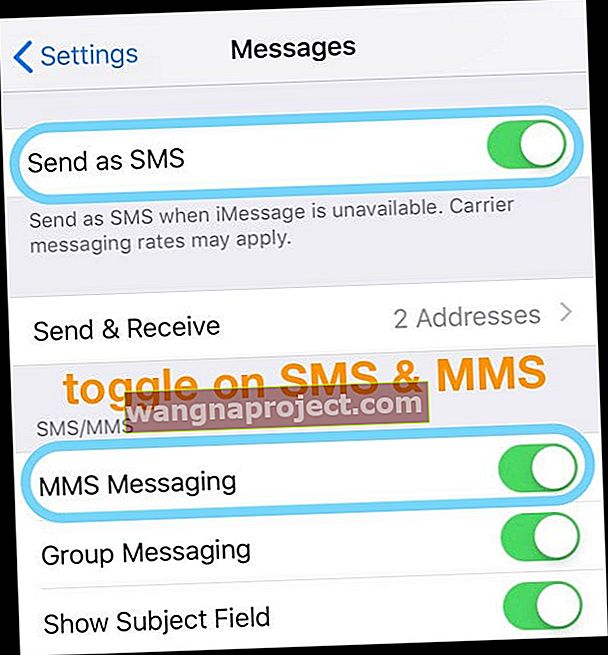
 Odabirom Resetirati sve postavke ne biste trebali izbrisati bilo koji sadržaj s uređaja.
Odabirom Resetirati sve postavke ne biste trebali izbrisati bilo koji sadržaj s uređaja.